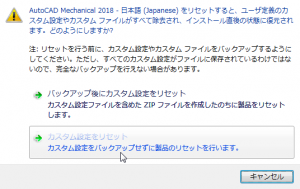AutoCAD を既定の設定にリセットする方法
AutoCAD Mechanicalの動作がおかしい、画面の表示がおかしいときなどに、AutoCAD Mechanicalの設定を初期設定にリセットする方法をご紹介します。
AutoCAD Mechanicalが起動しない、動作がおかしい時などにお試しください。
リセットされるのは現在Windowsにログオンしているユーザの設定のみです。
- 「スタート」→「すべてのプログラム」→「Autodek」→「AutoCAD Mechanical 20XX」→「設定を既定にリセット」を実行します。
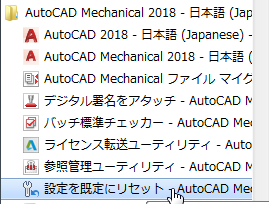
- 「カスタム設定をリセット」をクリックします。
設定をバックアップしてからリセットしたい場合は「バックアップ後にカスタム設定をリセット」をクリックしてください。
※クリック後に確認画面が表示されませんので、ご注意ください。 - AutoCAD Mechanical 20XXのリセットが完了しました。
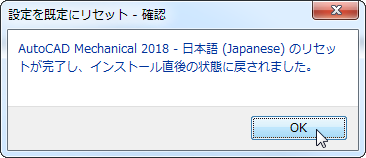
- AutoCAD Mechanicalを起動すると、初めて起動したときの画面が表示されます。

オートデスク製品の購入はこちら
AutoCAD 2015以前のバージョンはWindows10に対応していません!
サイバーエースでは、AutoCADやパソコンの引っ越しもお手伝いします。
記事内容へのお問い合わせはこちら
サイバーエースへのメールでのお問い合せは、こちらのフォームをご利用下さい。(サイバーエースはAutodeskの認定販売店です)
また、お電話【0544-29-7654】での対応も行っております。
許可をいただければ遠隔操作での対応も可能です。
お気軽にご連絡下さい。
サイバーエースへのご提案、営業目的でのお問い合せは、こちらのフォームをご利用下さい。
お客様にご記入いただきました個人情報につきましては、当社で責任をもって管理し、お客様へのご回答にのみ使用させていただきます。第三者への開示や他の目的での使用はいたしません。